'>

Pokud máte Ovladač bezdrátového adaptéru TP Link problém v počítači a chcete si do počítače stáhnout ovladač bezdrátového adaptéru TP Link, nemějte obavy. Nejsi sám. To není těžký problém a můžete snadno stáhněte ovladač bezdrátového adaptéru USB TP Link ve vašem Windows.
Co je ovladač bezdrátového adaptéru TP Link?
Ovladač bezdrátového adaptéru TP Link je důležitým programem pro komunikaci vašeho síťového adaptéru TP Link WiFi s počítačem, takže váš počítač může s adaptérem bez problémů pracovat.
Zkuste tyto metody:
Její řešení můžete vyzkoušet.
- Stáhněte si ovladač bezdrátového adaptéru TP Link ručně
- Automaticky si stáhněte ovladač bezdrátového adaptéru TP Link
- Stáhněte si ovladač bezdrátového adaptéru TP Link ve Správci zařízení
Řešení 1: Stažení ovladače bezdrátového adaptéru TP Link ručně
Ovladač bezdrátového adaptéru USB pro váš počítač můžete přímo stáhnout a nainstalovat z oficiální webové stránky .
Poznámka : Abyste mohli stáhnout ovladač, musíte mít ve svém počítači přístup k internetu. Počítač můžete připojit ke kabelové síti nebo si můžete stáhnout ovladač do jiného počítače s internetem.
1) Přejděte na úředníka Centrum stahování TP Link .
2) Vyberte název zařízení ovladače bezdrátového adaptéru.

3) Vyberte ikonu hardwarová verze (Verzi hardwaru můžete zkontrolovat podle specifikací produktu) a klikněte na Řidič .
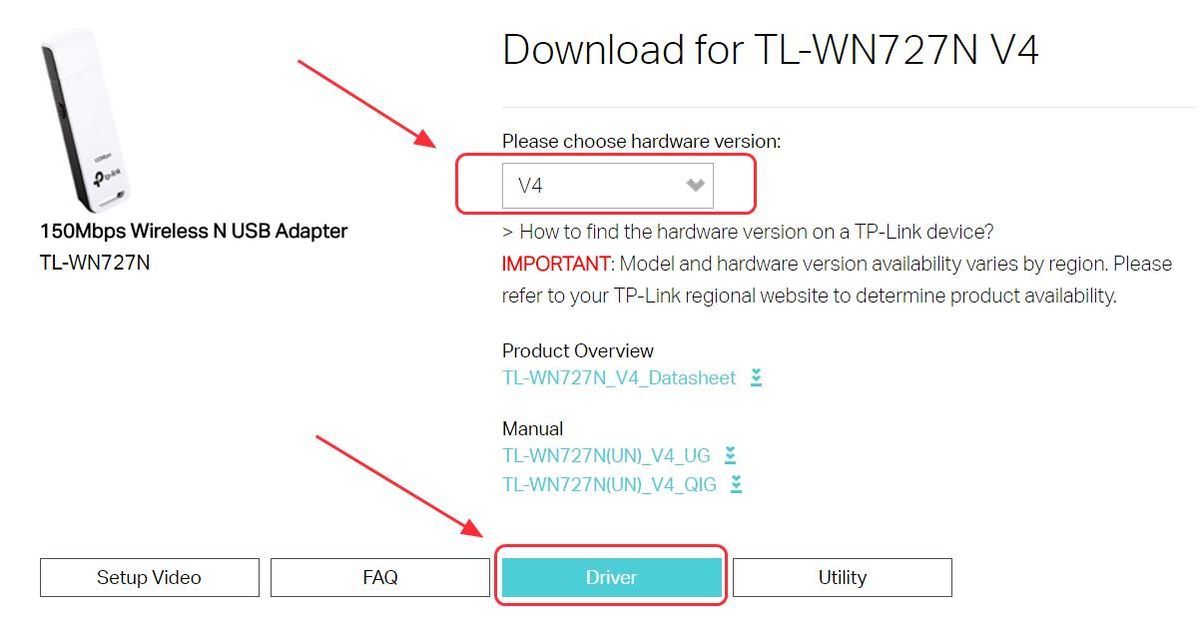
4) Spusťte stažený soubor a podle pokynů na obrazovce nainstalujte ovladač do počítače.
Poznámka : Pokud stáhnete ovladač z jiného počítače, uložte soubor ovladače na jednotku USB a nainstalujte ovladač do počítače (na který chcete nainstalovat adaptér TL-WN722N) z jednotky USB.Řešení 2: Automaticky si stáhněte ovladač bezdrátového adaptéru TP Link
Pokud ruční instalace ovladače bezdrátového adaptéru TP Link z webu nefunguje, můžete to udělat automaticky pomocí Driver easy .
Driver Easy prohledá váš počítač a detekuje všechny problémové ovladače. Nemusíte znát svůj operační systém Windows. Nemusíte riskovat stahování nesprávných ovladačů. Ovladač TP Link můžete nainstalovat pouhými 2 kliknutími (vyžaduje to verzi Pro a dali jste 30denní záruka vrácení peněz ).
1) Stažení a nainstalujte Driver Easy.
2) Spusťte Driver Easy a klikněte Skenovat nyní . Driver Easy poté prohledá váš počítač a zjistí případné problémové ovladače.
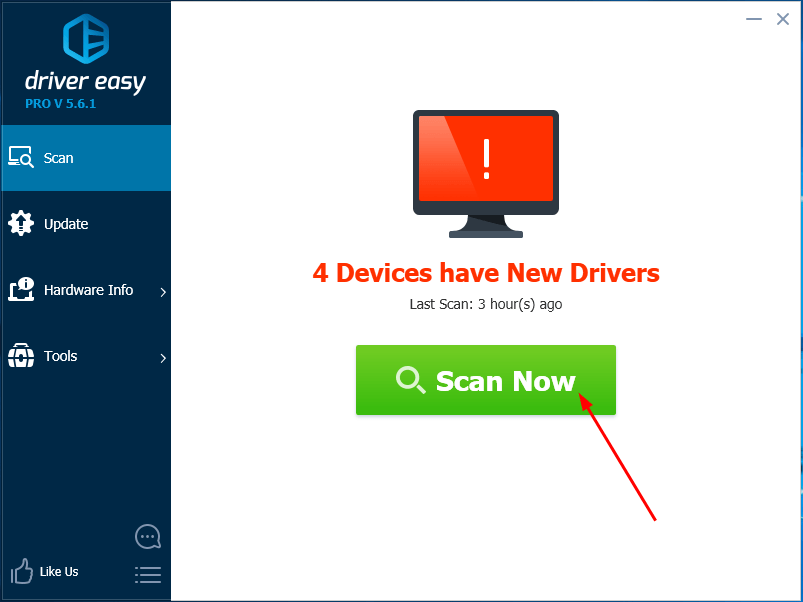
3) Klikněte na Aktualizace tlačítko vedle označeného ovladače TP Link k automatickému stažení a instalaci nejnovějšího ovladače pro váš počítač (můžete to provést pomocí VOLNÝ, UVOLNIT verze).
Nebo klikněte Aktualizovat vše automaticky stahovat a instalovat všechny nejnovější správné ovladače, které ve vašem systému chybí nebo jsou zastaralé (to vyžaduje Pro verze . Po kliknutí se zobrazí výzva k upgradu Aktualizovat vše ).
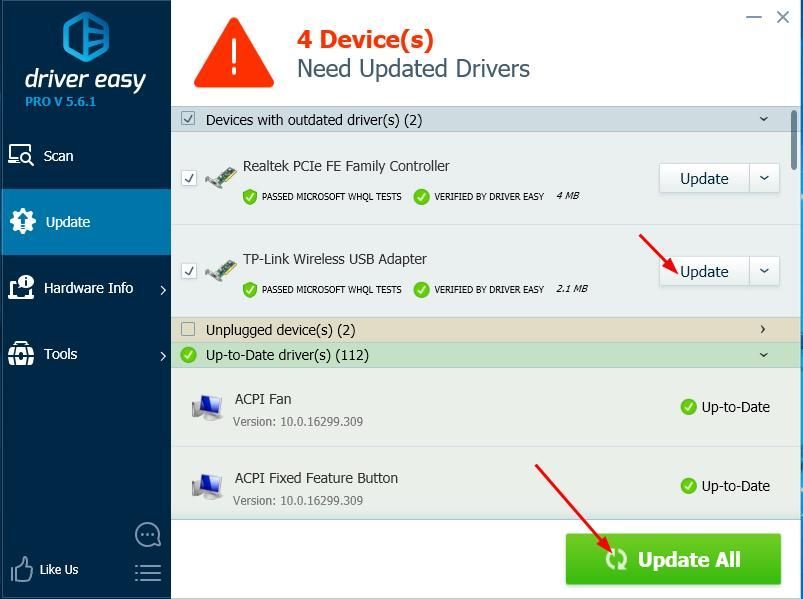 Pro verze Driver Easy přichází s plnou technickou podporou.
Pro verze Driver Easy přichází s plnou technickou podporou. Pokud potřebujete pomoc, kontaktujte Tým podpory Driver Easy v support@drivereasy.com .
4) Restartujte počítač a měli byste mít v počítači nainstalován nejnovější bezdrátový ovladač TP Link.
Řešení 3: Stáhněte si ovladač bezdrátového adaptéru TP Link ve Správci zařízení
Ovladač bezdrátového adaptéru můžete také nainstalovat do Správce zařízení.
1) Otevřete Správce zařízení ve vašem počítači.
2) Poklepejte na kategorii, do které vaše zařízení TP Link patří. To může být Síťové adaptéry nebo Další zařízení . Záleží na vašem zařízení.
Poznámka : Pokud ovladač chybí nebo je poškozen, bude vedle zařízení žlutý vykřičník a může být také pojmenován pomocí Neznámé zařízení .3) Klikněte pravým tlačítkem na svůj Zařízení TP Link a vyberte Aktualizujte ovladač .
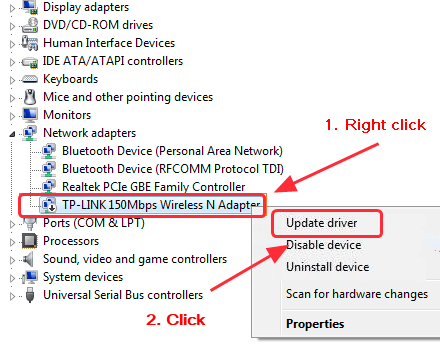
4) Pokud máte ovladač TP Link na disku CD / DVD, vyberte možnost Procházejte můj počítač a vyhledejte software ovladače .
Pokud nemáte v počítači nainstalovaný soubor ovladače, vyberte Vyhledejte automaticky aktualizovaný software ovladače .
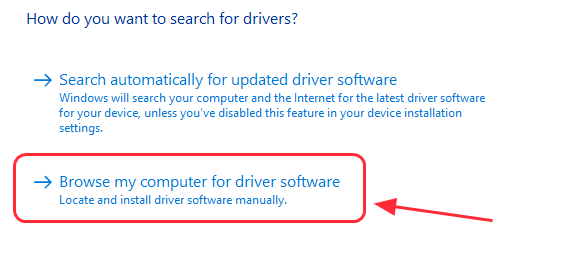
5) Podle pokynů na obrazovce nainstalujte ovladač adaptéru TP Link ve Windows.
6) Po dokončení zavřete podokno a měli byste mít v počítači nainstalován bezdrátový ovladač TP Link.
To je vše. Bezdrátový USB ovladač TP link si můžete stáhnout a nainstalovat do svého počítače rychle a snadno.
Pokud máte nějaké dotazy nebo nápady, můžete zanechat komentář níže.


![[ŘEŠENO] Hitman 3 se nespouští na PC](https://letmeknow.ch/img/program-issues/40/hitman-3-not-launching-pc.jpg)



